Efek Ortone yang Anda lihat di sini menarik karena memberikan kilauan seperti susu pada gambar Anda.
Sekarang saya akan menunjukkan bagaimana tampilan sebelumnya. Menurut saya, gambar itu sudah hampir terlalu terang. Kami juga menggunakan mesin kabut, jadi saya harus memperkuat kontras dan sedikit mengurangi kecerahan agar bagian sekitar wajah model terlihat lebih tajam.

Menambah Kontras
Bagaimana cara membuat efek Ortone ini? Ini relatif mudah. Yang perlu Anda ketahui adalah bahwa Anda harus sedikit mencampurkan highlight dan shadow.
Cara termudah adalah dengan membuat dua salinan latar belakang di sini (1). Saya akan menyembunyikan yang kedua sekarang (2) dan mengatur yang di bawah ke Gandakan (3).
Hal ini akan membuat kontras menjadi lebih kuat. Gambar akan menjadi lebih gelap, akan dikalikan dengan dirinya sendiri, dan akibatnya gambar menjadi lebih gelap dan sangat kontras.
Sekarang saya akan menampilkan salinan latar belakang kedua dan mengaturnya ke Gandakan negatif. Hal ini akan membuat gambar kembali sangat terang.
Jika saya membandingkan sebelum dan sesudah, saya melihat bahwa secara keseluruhan kontras dan detail keseluruhan pada gambar telah meningkat. Juga lebih terang, namun juga lebih kontras, jadi bagi saya sudah lebih menarik.
Membuat Sinaran
Sekarang yang perlu Anda lakukan hanyalah mengubah kedua lapisan ini menjadi smart object masing-masing (Layer>Smart Objects>Convert to Smart Object).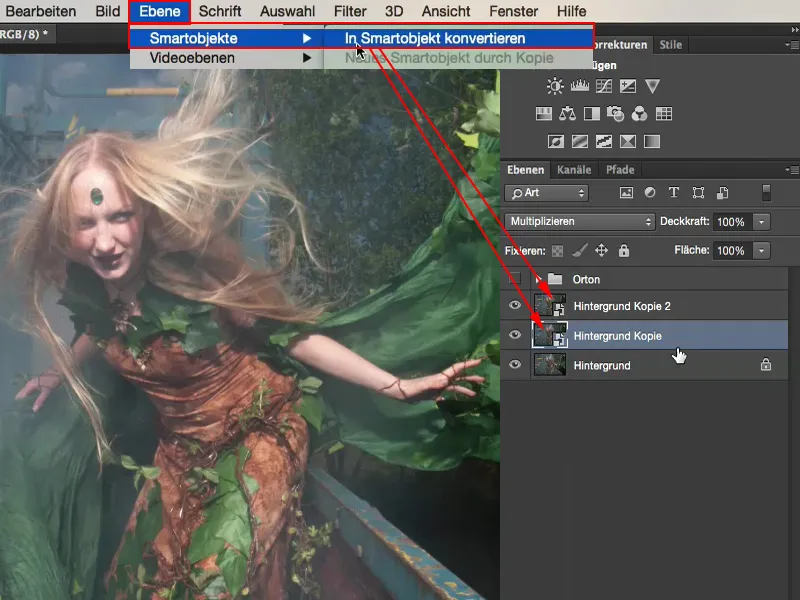
Pada lapisan ini (1) saya menerapkan Gaussian Blur (Filter>Blur Filters>Gaussian Blur) (2). Saya akan sedikit menurunkan Radius, mungkin sekitar 6 piksel.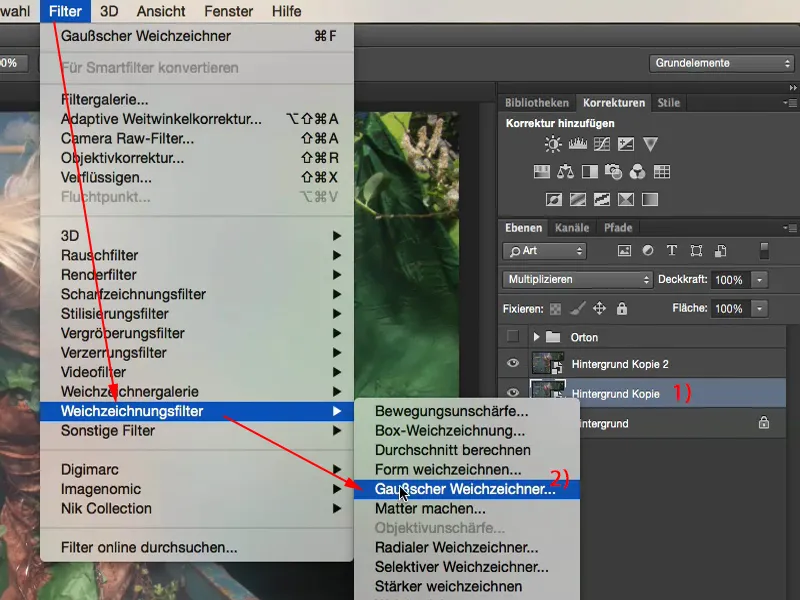
Jadi, saya telah menerapkan filter Blur pada lapisan gelap ini dan ini sendiri akan membuat gambar tampak bersinar.
Jika Anda sudah puas, maka sebenarnya Anda sudah selesai di sini, karena Anda telah membuat gambar menjadi lebih kontras, warnanya lebih tajam, lebih gelap, dan Anda telah menciptakan efek Ortone yang bersinar pada gambar.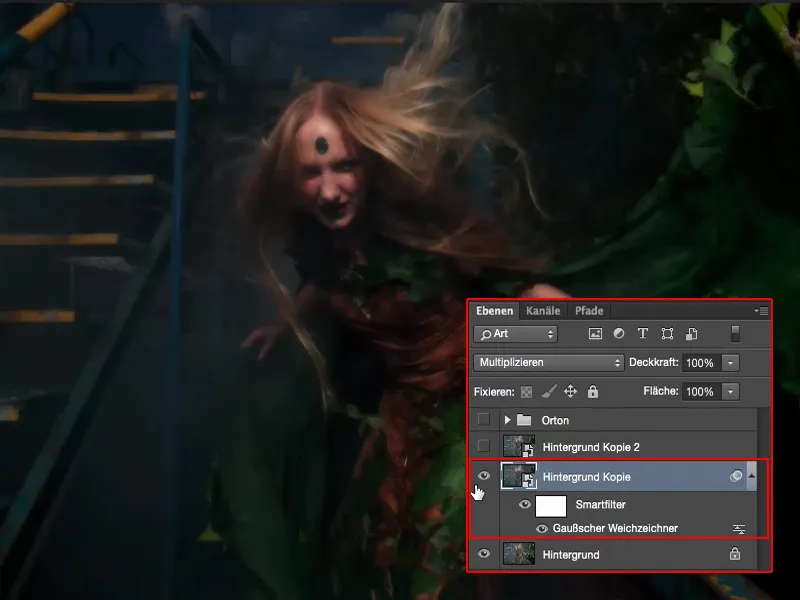
Jika saya menyembunyikan lapisan di bawahnya, maka saya melihat bahwa saya telah mengaburkan gambar dengan sangat ekstrem.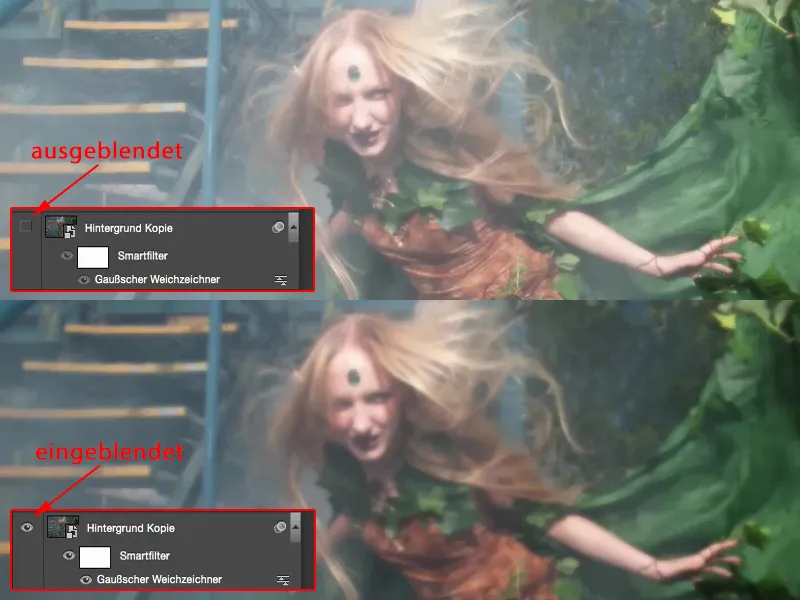
Menyesuaikan
Tetapi hal yang menarik di sini adalah saya sekarang bisa mencampurkan opasitas di sini, saya juga bisa kapan saja mengurangi blur di bayangan, praktis di bagian gambar yang lebih gelap. Biasanya saya hanya membutuhkan sedikit, karena jika tidak saya akan kehilangan keseluruhan detail di gambar.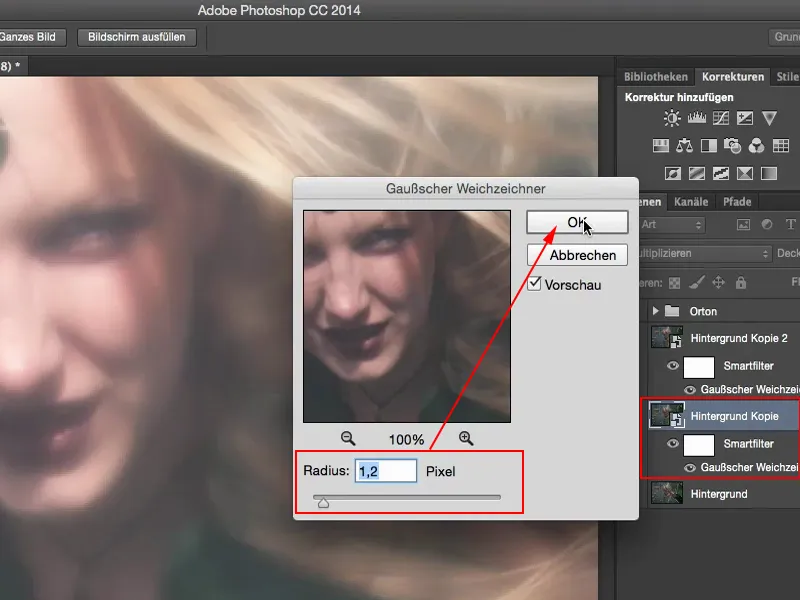
Dan juga di atas, saya bisa mencampurkan semuanya dengan santai. Di sana saya akan mengurangi semuanya sedikit lagi.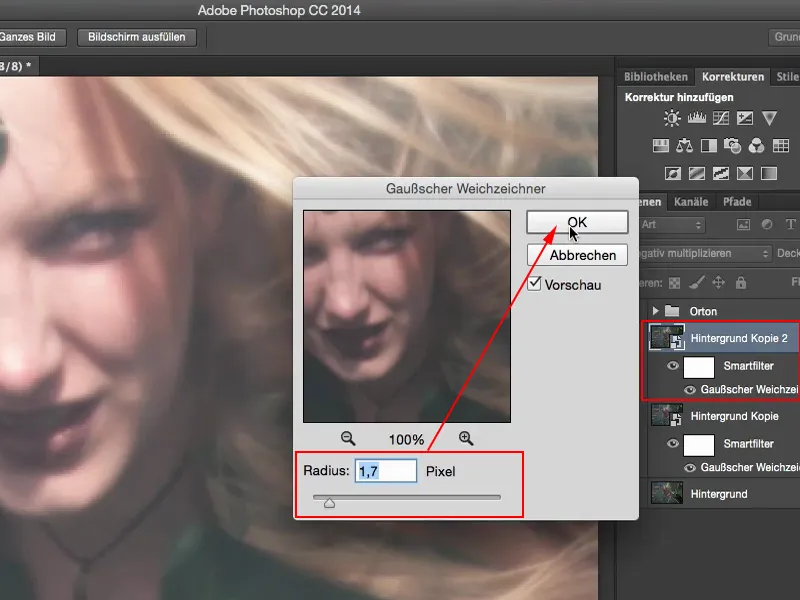
Ketika saya melihat perbandingan sebelum dan sesudah, saya memiliki efek bersinar ringan ini di gambar dan itu adalah efek Ortone.
Koreksi Nilai Warna
Yang pasti, yang selalu saya lakukan pada akhirnya, adalah menyesuaikan nilai warna. Jadi saya menggunakan koreksi nilai warna dan melihat apa yang bisa saya perbaiki di sini. Saya ingin sedikit mengoptimalkan kontras, menurunkan nilai tengah sedikit, maka saya selesai dengan efek Ortone.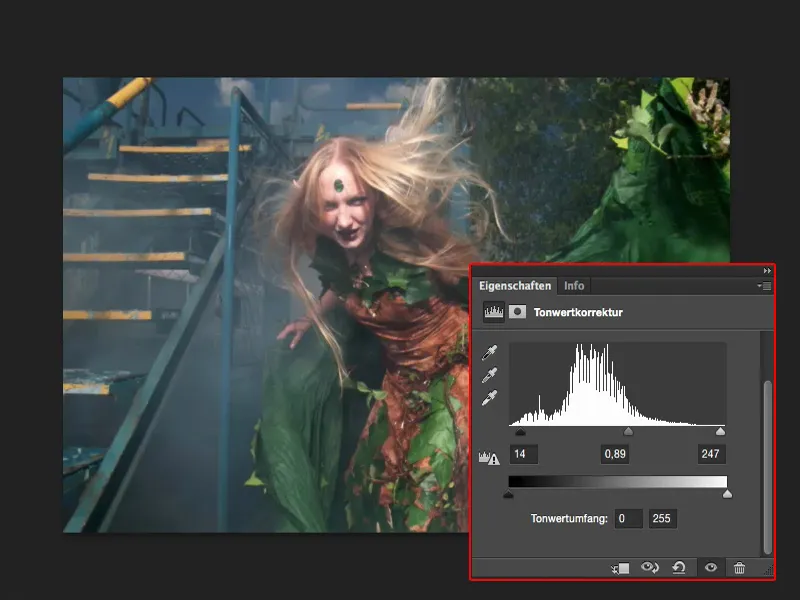
Perbandingan Sebelum dan Sesudah
Ini adalah sesuatu yang bisa sangat mudah ditulis sebagai sebuah tindakan, jika nilai blur Gaussian rendah disesuaikan di sini dan koreksi nilai warna, yang kemudian dapat disesuaikan secara manual. Jadi ini juga merupakan cerita di mana Anda bisa dengan cepat melangkah lebih jauh melalui aksi jika Anda ingin mengotomatisasi proses.
Sekali lagi saya tunjukkan perbandingan sebelum dan sesudah. Terlihat cukup bagus, menurut saya, tetapi menurut saya yang sesudah jauh lebih menarik, karena di sana ada lebih banyak aksi. Semuanya dikarenakan oleh efek Ortone ini.


